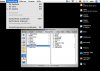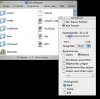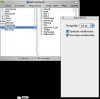K
Krizzo
aso ja, aber es ging ja um das zweite Wort immer ;-)
Sollt nicht bös gemeint sein, nur an das hab ich gar nicht gedacht. Geht ja darum, dass das Wort Folder auf die jeweilige Sprache übersetzt wird, und das erste Folder sollte man auf jeden Fall so lassen, sonst kennt sich das System nicht mehr aus.
Aber bringt alles nix - hat noch niemand was für Leo gefunden??
Schon gut
Es muss aber echt einen Weg geben, der ohne Pathfinder geht
Hat einer Steves Nummer?